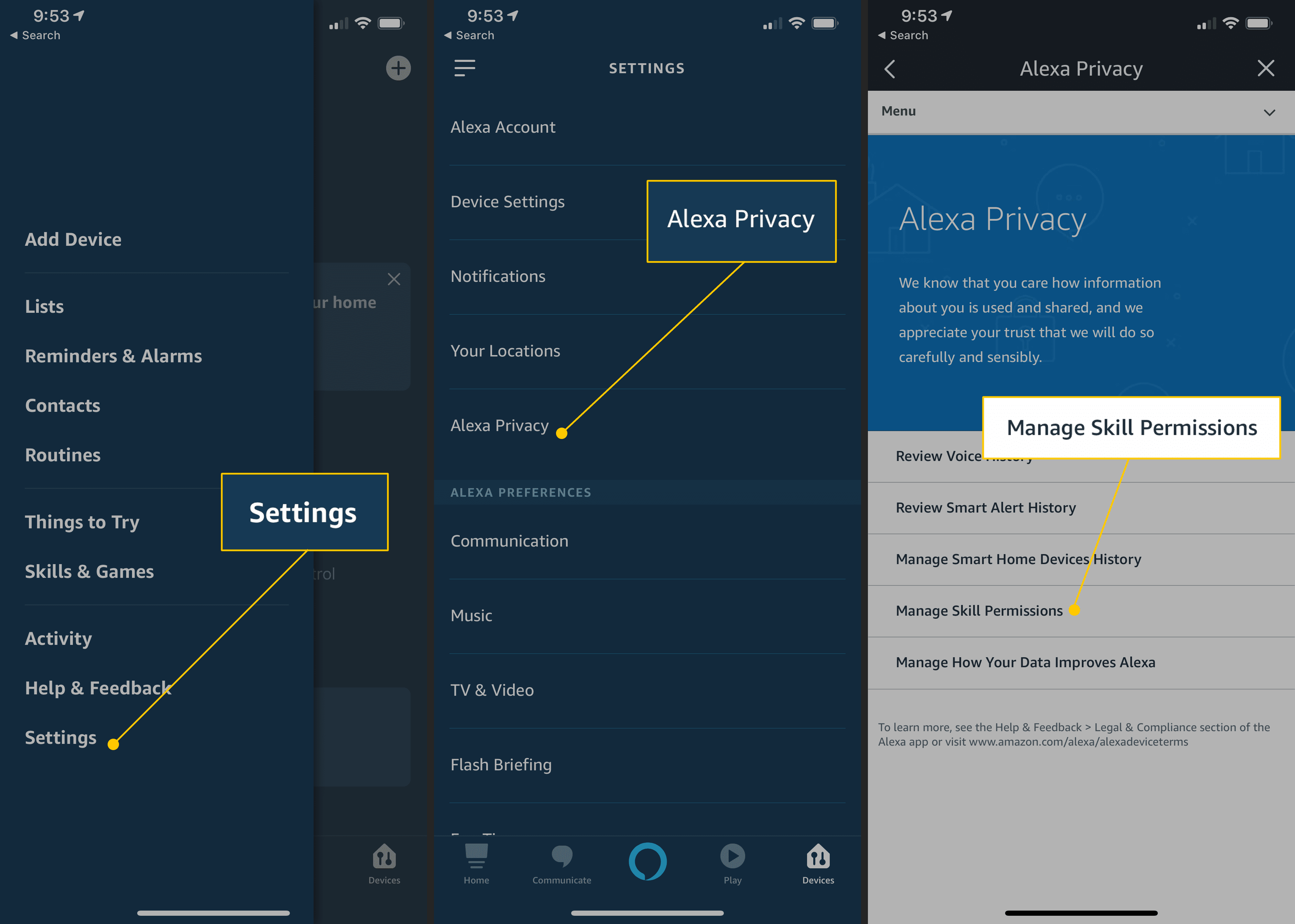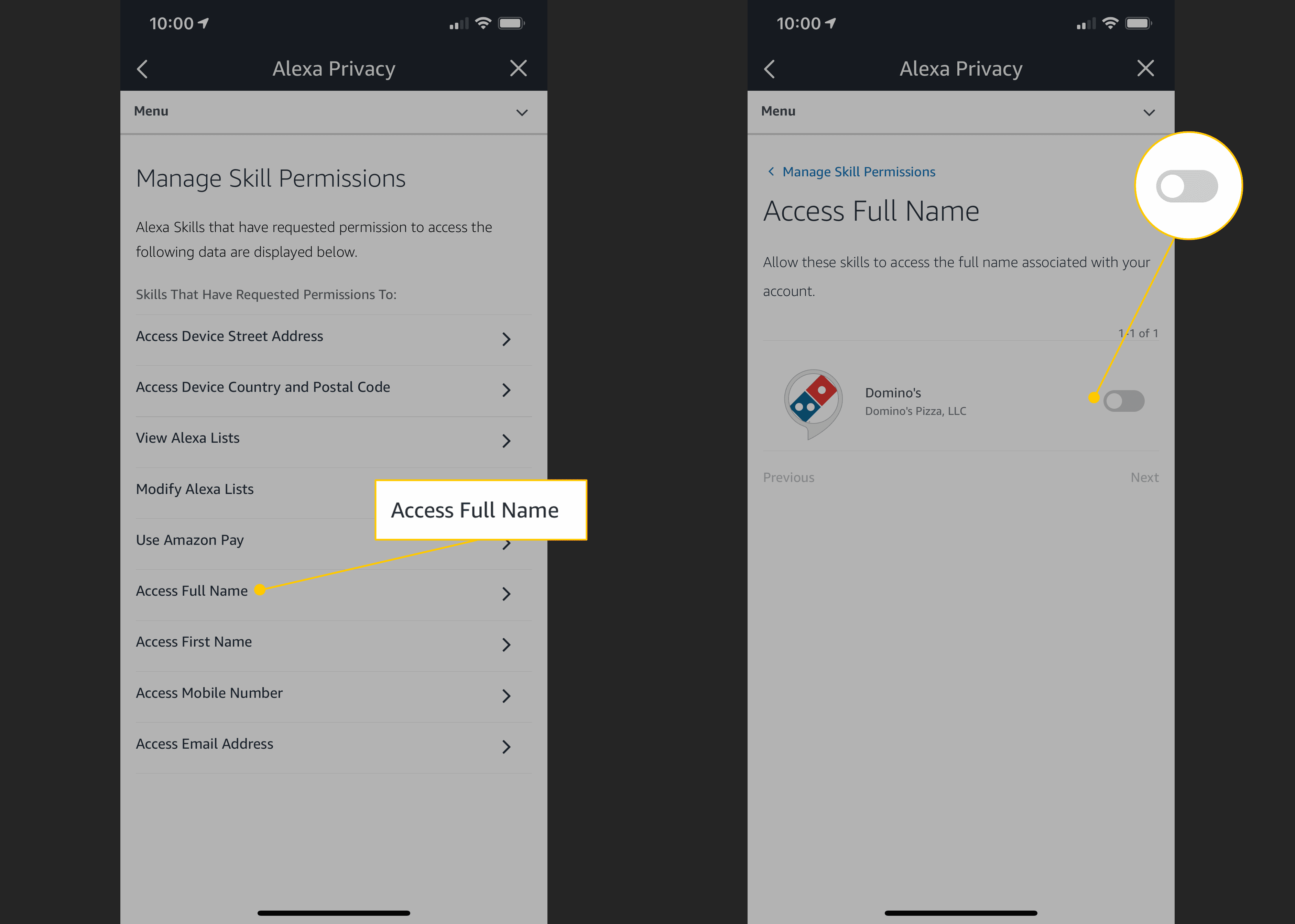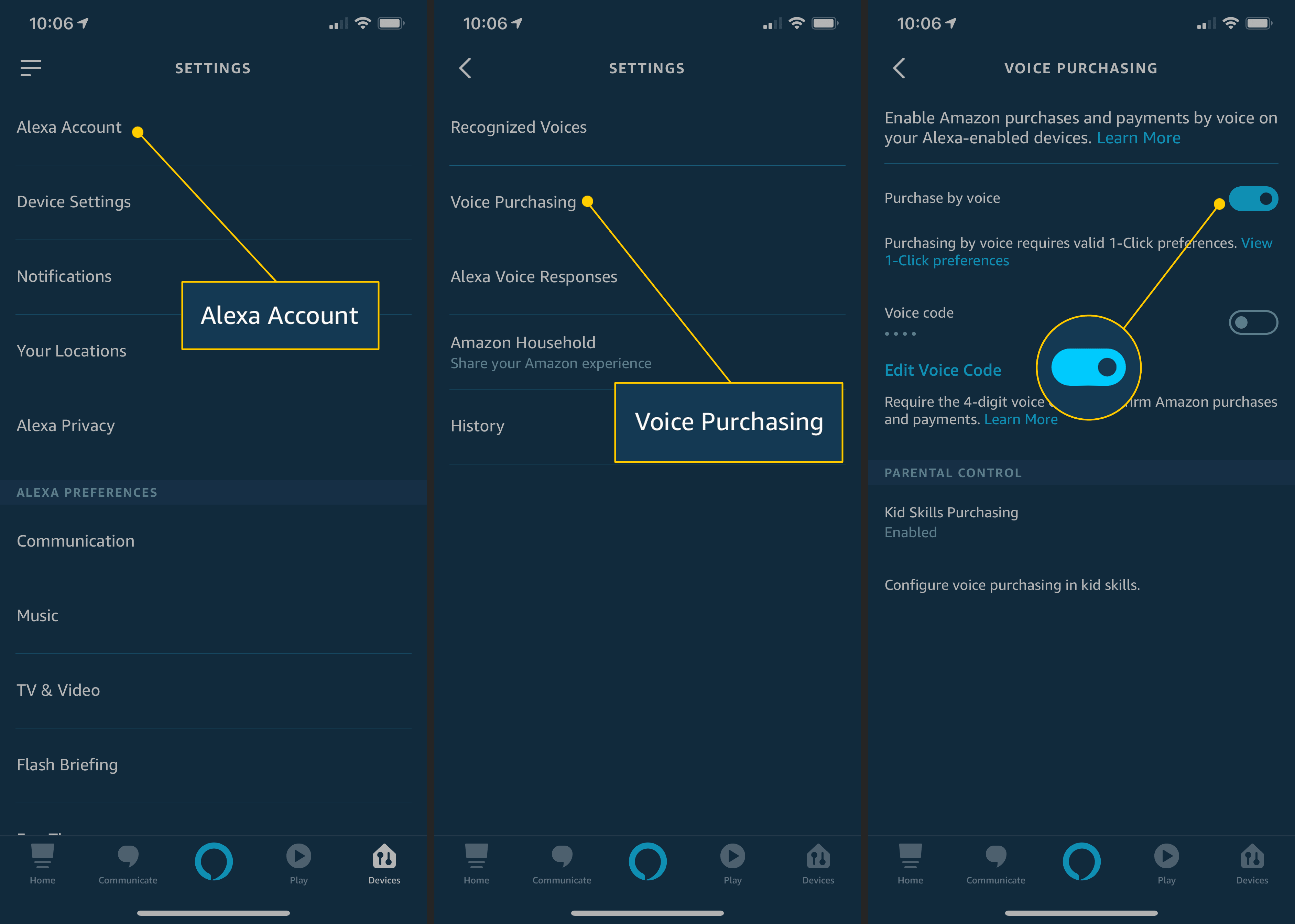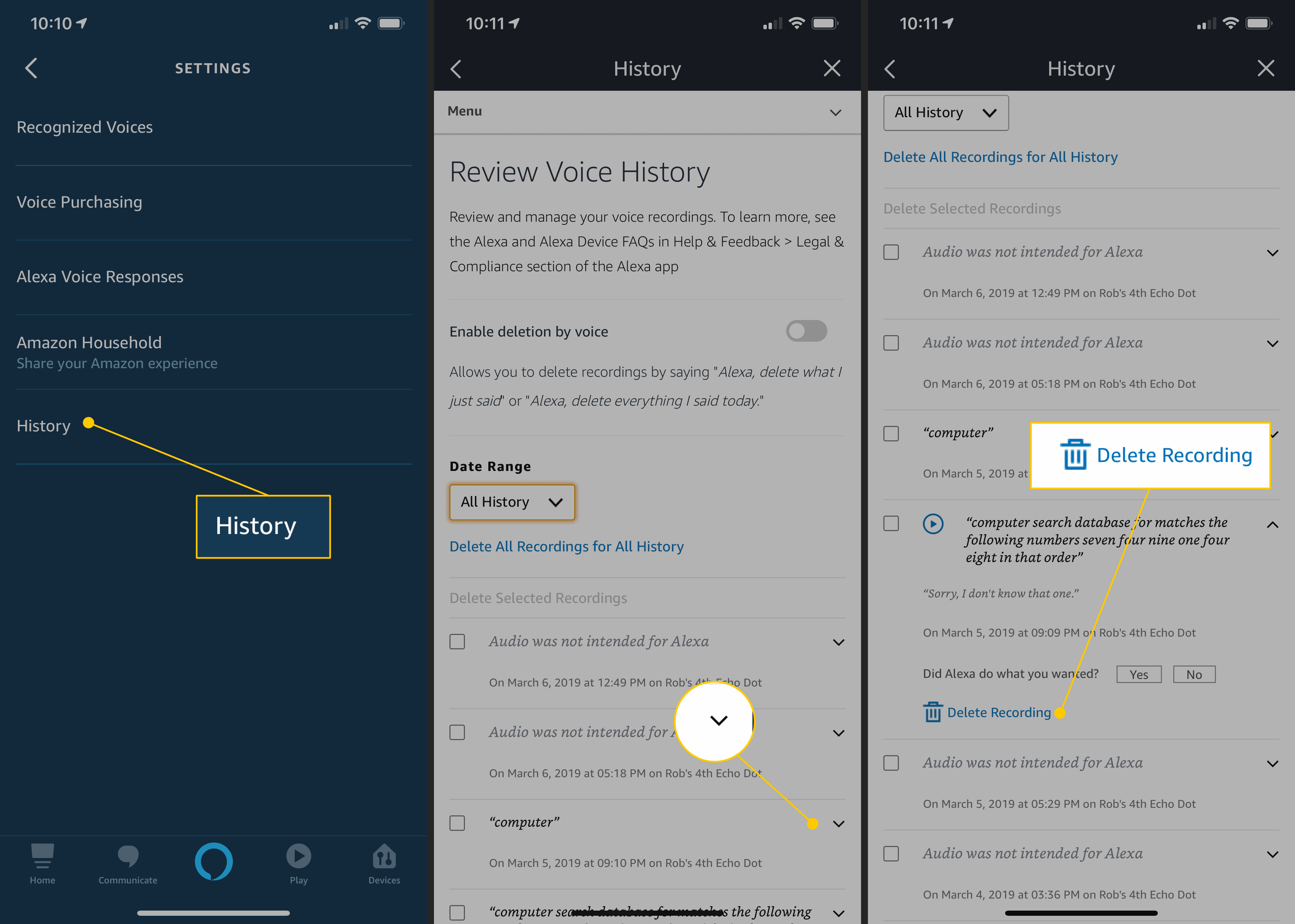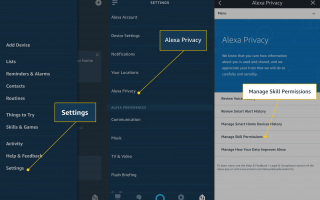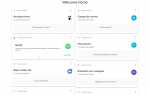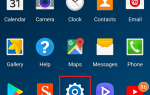Содержание
Устройства с поддержкой Alexa разрастаются, отчасти потому, что они полезны, когда у вас заняты руки или вам нужно заняться чем-то другим. Но поскольку они продолжают появляться в домах, на предприятиях и повсюду, люди начинают беспокоиться о безопасности. Вот как можно управлять безопасностью Alexa.
Общая безопасность Алекса и конфиденциальность
Сначала сосредоточимся на основах. Убедитесь, что ваша учетная запись Amazon, сеть Wi-Fi и другие интернет-сети имеют надежные и надежные пароли, которые хакеры не смогут легко угадать. Также регулярно обновляйте микропрограмму вашего маршрутизатора и другой физической интернет-инфраструктуры, чтобы защитить от эксплойтов.
С точки зрения конфиденциальности, разместите ваш Alexa вдали от областей, которые вы бы предпочли не слышать, таких как спальни или ванные комнаты. Держите его в общественных местах, и когда вы обсуждаете что-то чувствительное в этих областях, отключите микрофон, нажав кнопку «Отключить звук» в верхней части устройства.
Вы будете знать, что устройство Echo отключено, когда кольцо красное, а на других устройствах, таких как Sonos One, светодиод под значком микрофона будет выключен.
Чтобы отключить камеру на таких устройствах, как Echo Spot и Echo Show, проведите пальцем вниз от верхней части экрана и коснитесь настройки > Параметры устройства, затем нажмите Включить камеру переключиться на от.
Тщательно выбирайте навыки
Точно так же, как вы не должны загружать приложения на свой телефон, не смотря на то, к чему приложение хочет получить доступ, вы не должны загружать навыки в Alexa, которым вы не доверяете.
К сожалению, Amazon не требует от разработчиков полного раскрытия информации, к которой получит доступ навык, а содержит ссылки на общую политику конфиденциальности и условия использования разработчика. Хотя это может быть полезно для того, чтобы сообщить вам, к какой информации может получить доступ разработчик, узнать наверняка невозможно. Итак, если навыку нужен доступ к данным, которыми вы не хотите делиться, оставьте это так.
Для уже загруженных навыков вы можете видеть, к каким разрешениям они получили доступ.
Откройте приложение Alexa и нажмите настройки > Конфиденциальность Alexa > Управление разрешениями навыков.

Вы увидите меню разрешений навыков можно запросить. Нажмите на разрешение, и вы увидите список навыков, которые его используют. Отключите это разрешение с помощью переключателя справа от навыка.

Для любых навыков, которые вы больше не хотите собирать данные, попросите Alexa отключить их. Например, если вы хотите отключить Lyft, вы скажете:Alexa, отключи Lyft.»
Удаление доступа к данным Amazon из Alexa
Следующим шагом является удаление возможности вашего устройства Alexa отправлять данные. Вы делаете это из того же меню, в котором вы проверяете разрешения для навыков Alexa. Нажмите Управляйте, как ваши данные улучшают Alexa и отключить Используйте голосовые записи, чтобы помочь разработать новые функции а также Используйте сообщения для улучшения транскрипции. Это ограничит данные и записи, которые ваша Alexa отправляет напрямую в Amazon.
Включение голосового PIN-кода для Alexa
Если вы хотите ограничить возможность других членов вашей семьи покупать товары с помощью своего голоса из Alexa, вы можете включить голосовой PIN-код.
Перейти к настройки > Аккаунт Alexa > Голосовая покупка.
Если вы хотите полностью отключить голосовые покупки, отключите Покупка голосом.

Если у вас не включен 1-Click в Amazon, голосовые покупки не будут работать. Также рассмотрите возможность отключения 1-Click, если вы беспокоитесь о нежелательных покупках.
включить Голосовой код и установите PIN-код.
PIN-код будет виден в настройках приложения. Убедитесь, что ваш телефон защищен и физически недоступен.
Нажмите Детские навыки покупки и отключите его, если вы хотите, чтобы дети добавляли навыки без вашего разрешения.
Как удалить записи из вашего Alexa
Alexa предлагает два инструмента с записями. Один позволяет вам удалить запись, но другой так же важен, как и вы говорите Алексе, что слушать, а что нет. Небольшое время, потраченное на уточнение, ограничит количество ложных записей и улучшит вашу конфиденциальность.
Откройте приложение Alexa, затем выберите настройки > Аккаунт Alexa > история.
Это откроет меню со всей информацией, которую Алекса записала. Там нет функции удаления всех, поэтому вам нужно удалить каждую команду в отдельности. Нажмите на маленькую стрелку справа от записи, затем Удалить запись.

Перед тем как удалить запись, ответьте на вопрос: «Делала ли Алекса то, что вы хотите?» Нажмите да чтобы обучить свою Алексу обращать внимание на эти запросы, или нажмите нет научить его игнорировать эти просьбы. Это поможет ограничить ненужные записи.
Изменение слова Wake для Алекса
Если вы не хотите, чтобы ваше устройство реагировало на слово «Алекса», произнесите «Алекса, измените слово пробуждения». Вы сможете выбрать из списка пробужденных слов, в зависимости от устройства.
Изменение слова пробуждения не должно считаться сильным средством защиты. Список слов широко доступен в Интернете, и кто-то может просто идти вниз по списку, пока устройство не среагирует.